如何在Windows系统安装LocalSend结合内网穿透实现远程传输文件至本地
如何在Windows系统安装LocalSend结合内网穿透实现远程传输文件至本地
学编程的小程
发布于 2024-05-26 15:25:32
发布于 2024-05-26 15:25:32
本篇文章介绍在Windows中部署开源免费文件传输工具——LocalSend,并且结合cpolar内网穿透实现公网远程下载传输文件。
localsend是一款基于局域网的文件传输工具,它利用局域网的高速传输特性,实现了设备之间的快速文件传输,本篇我们将结合cpolar内网穿透实现公网远程访问传输。与传统的蓝牙传输相比,localsend具有更高的传输速度和更稳定的连接性能。同时,它还支持跨平台使用,无论是Windows、macOS还是Linux,都可以轻松使用localsend进行文件传输。
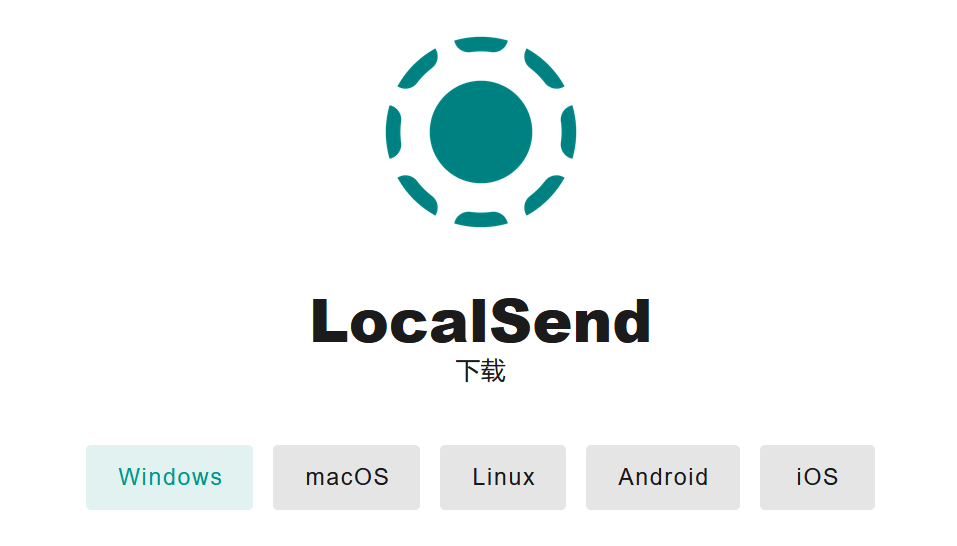
1. 在Windows上安装LocalSend
首先,你需要在目标设备上下载并安装localsend,本篇举例在Windows上安装。
点击LocalSend官网下载链接:https://localsend.org/#/download
下载方式选择第一个EXE,下载完双击打开进行安装
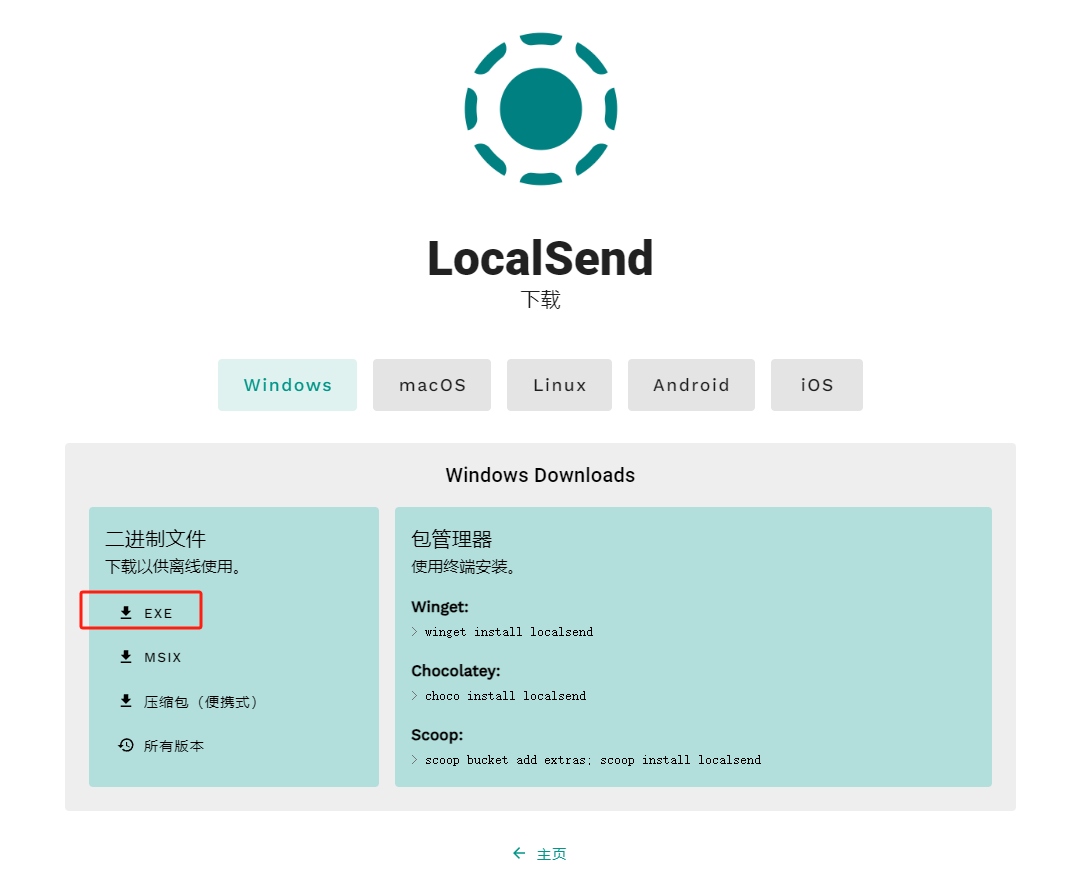
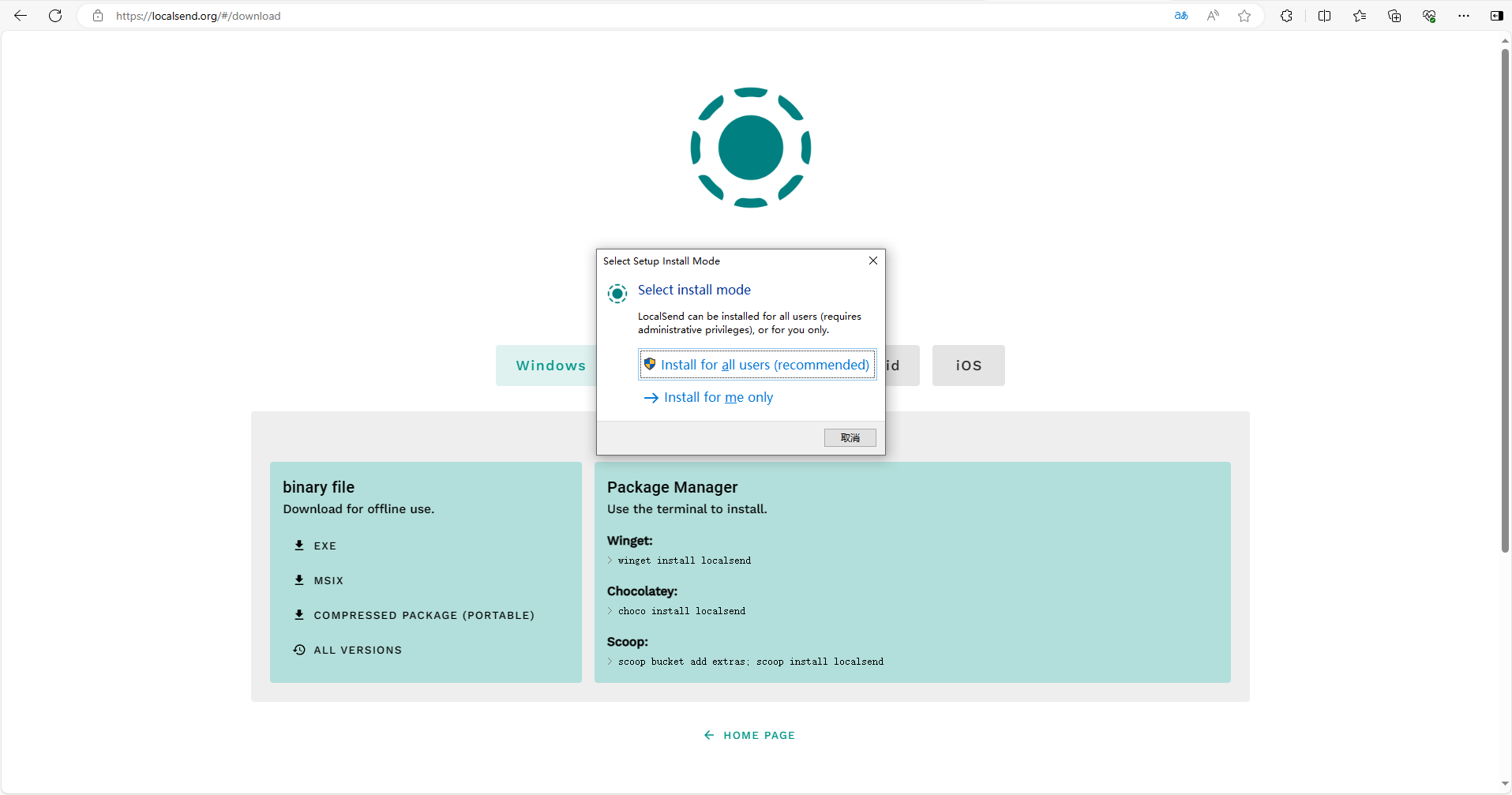
选择下载路径
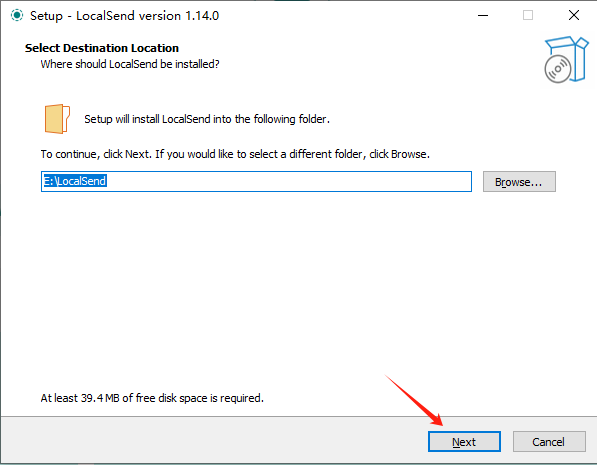
继续点击Next,选择是否添加桌面快捷方式
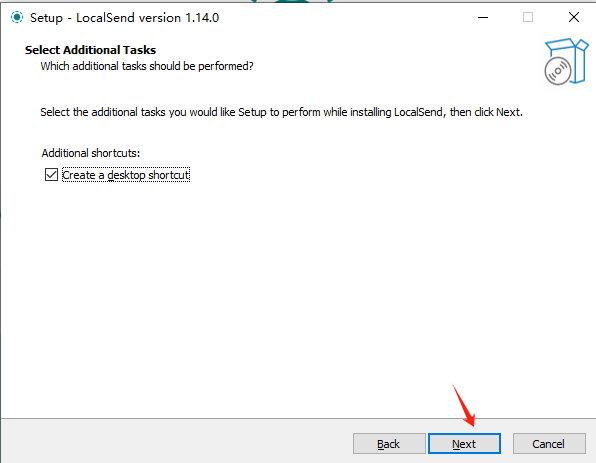
进行安装
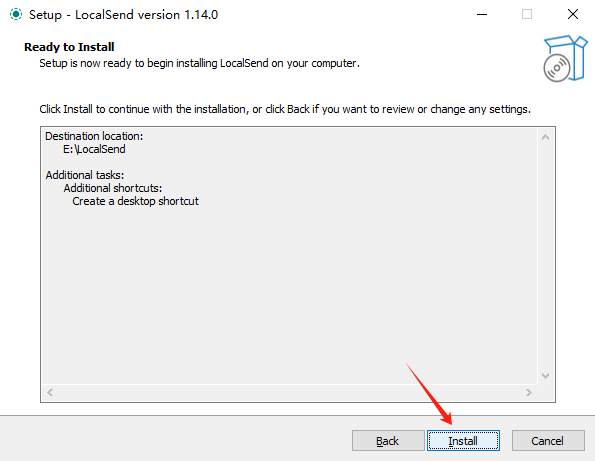
点击Finish
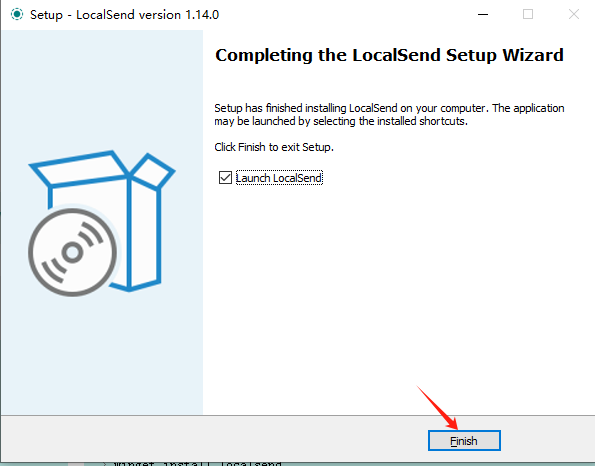
打开LocalSend
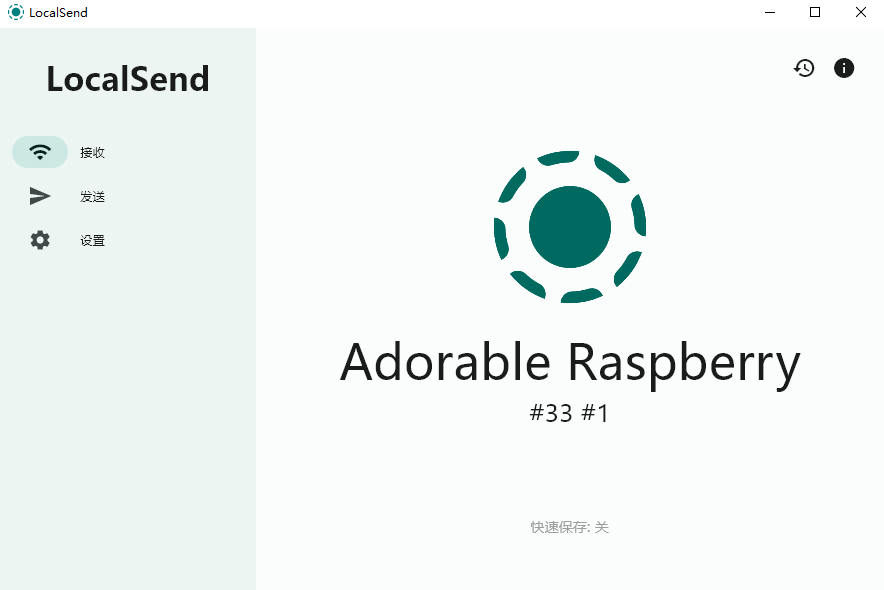
点击左侧发送,可以看到选择文件、文件夹、文本、剪贴板
这里我使用文件传输一张图片,选择一张图片
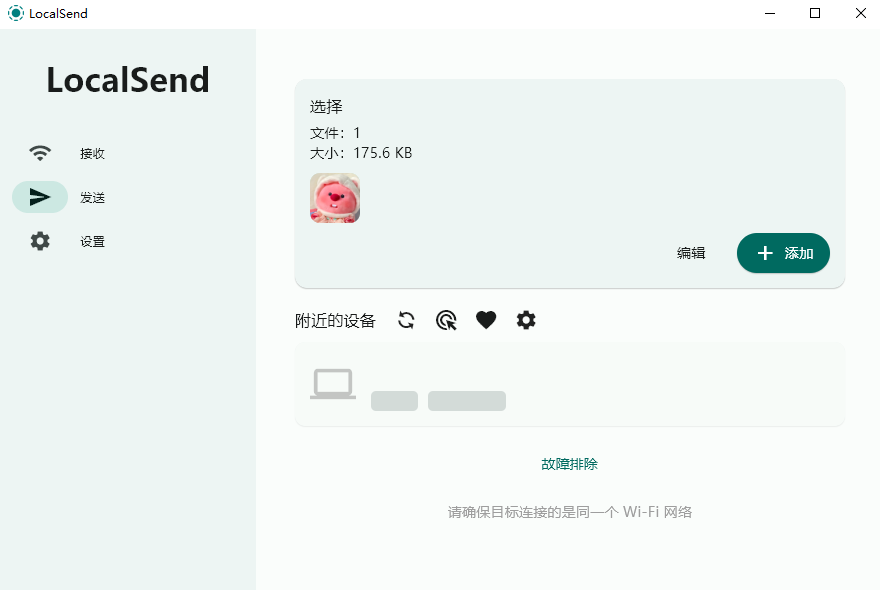
接下来点击发送模式,找到通过链接分享、
可以看到下方分享链接,在其他本地设备(同一个局域网下)浏览器上任意一个打开都可以
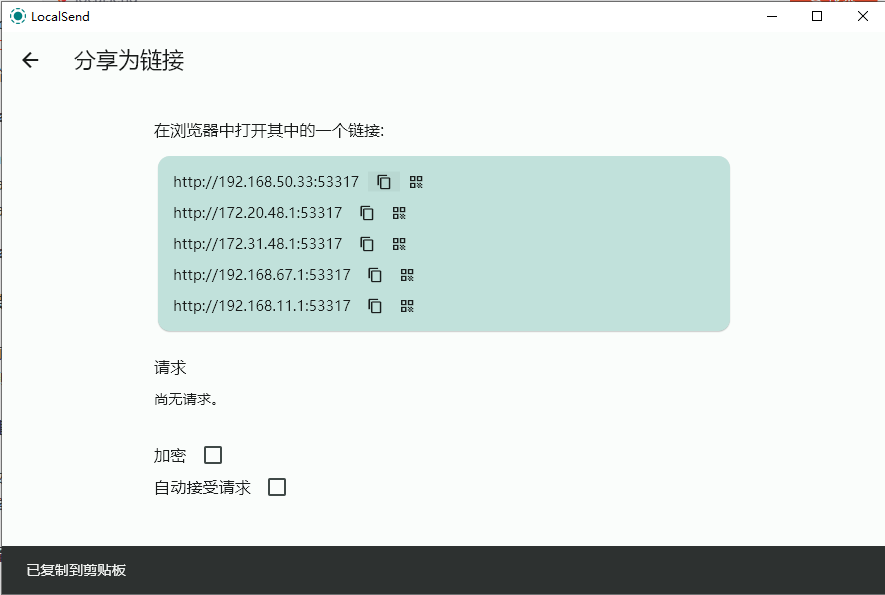
这里在同一局域网下的手机浏览器打开一下
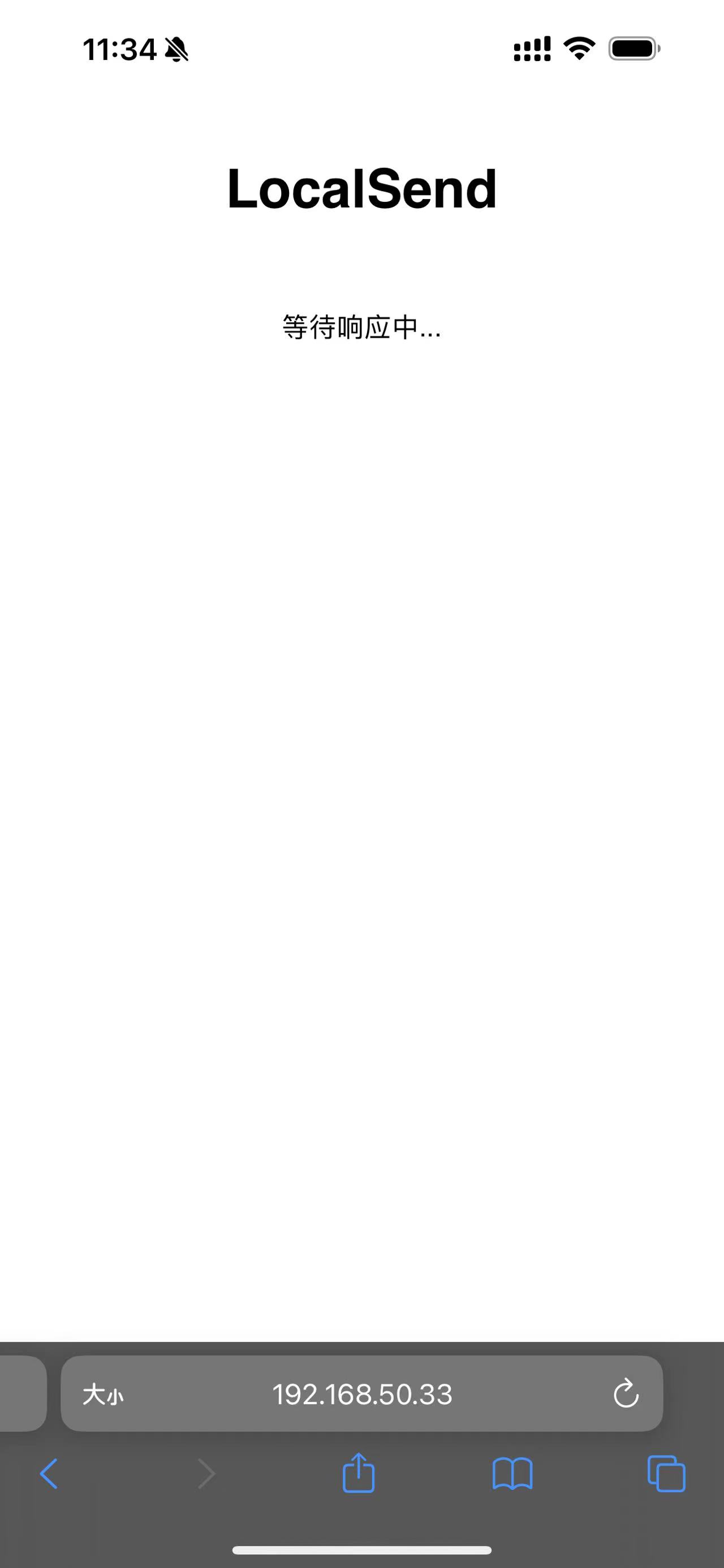
可以看到LocalSend出现请求,点击同意
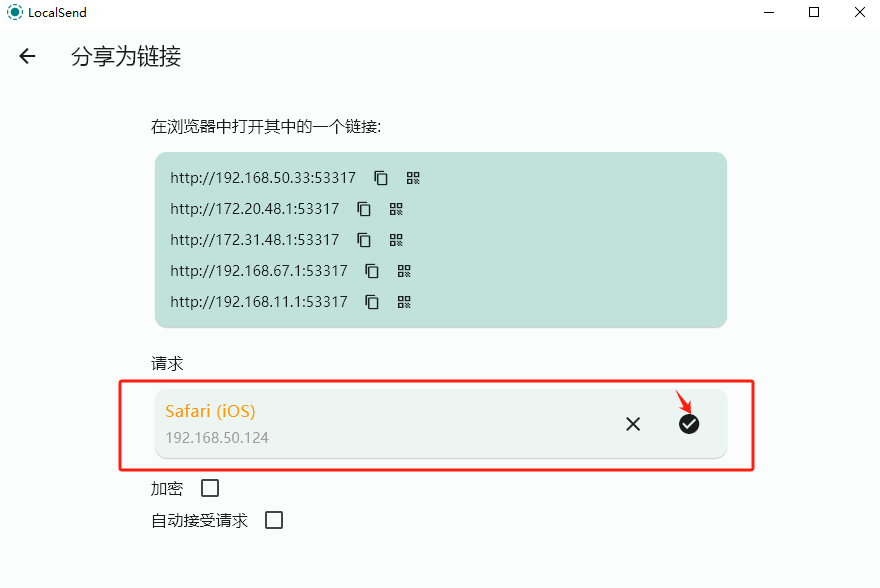
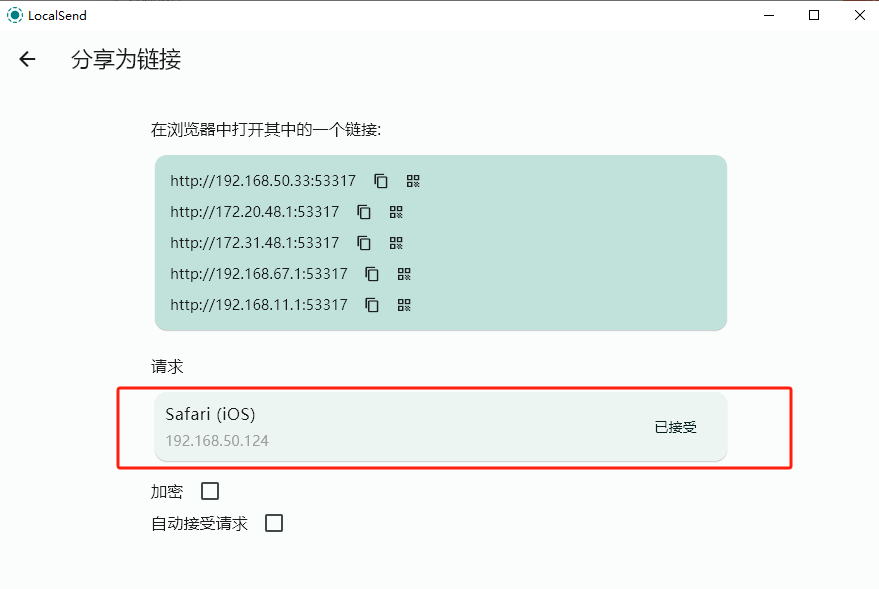
回到手机浏览器,可以看到刚才的文件了,点击下载就可以下载到手机中了

但是LocalSend仅能在本地局域网中快速传输文件,如果我们想在异地进行公网传输该怎么办呢,这时候就可以结合cpolar内网穿透来实现公网之间的文件传输了,接下来介绍一下如何安装cpolar内网穿透并实现LocalSend的公网访问!
2. 安装Cpolar内网穿透
下面是安装cpolar步骤:
Cpolar官网地址: https://www.cpolar.com
点击进入cpolar官网,点击免费使用注册一个账号,并下载最新版本的Cpolar
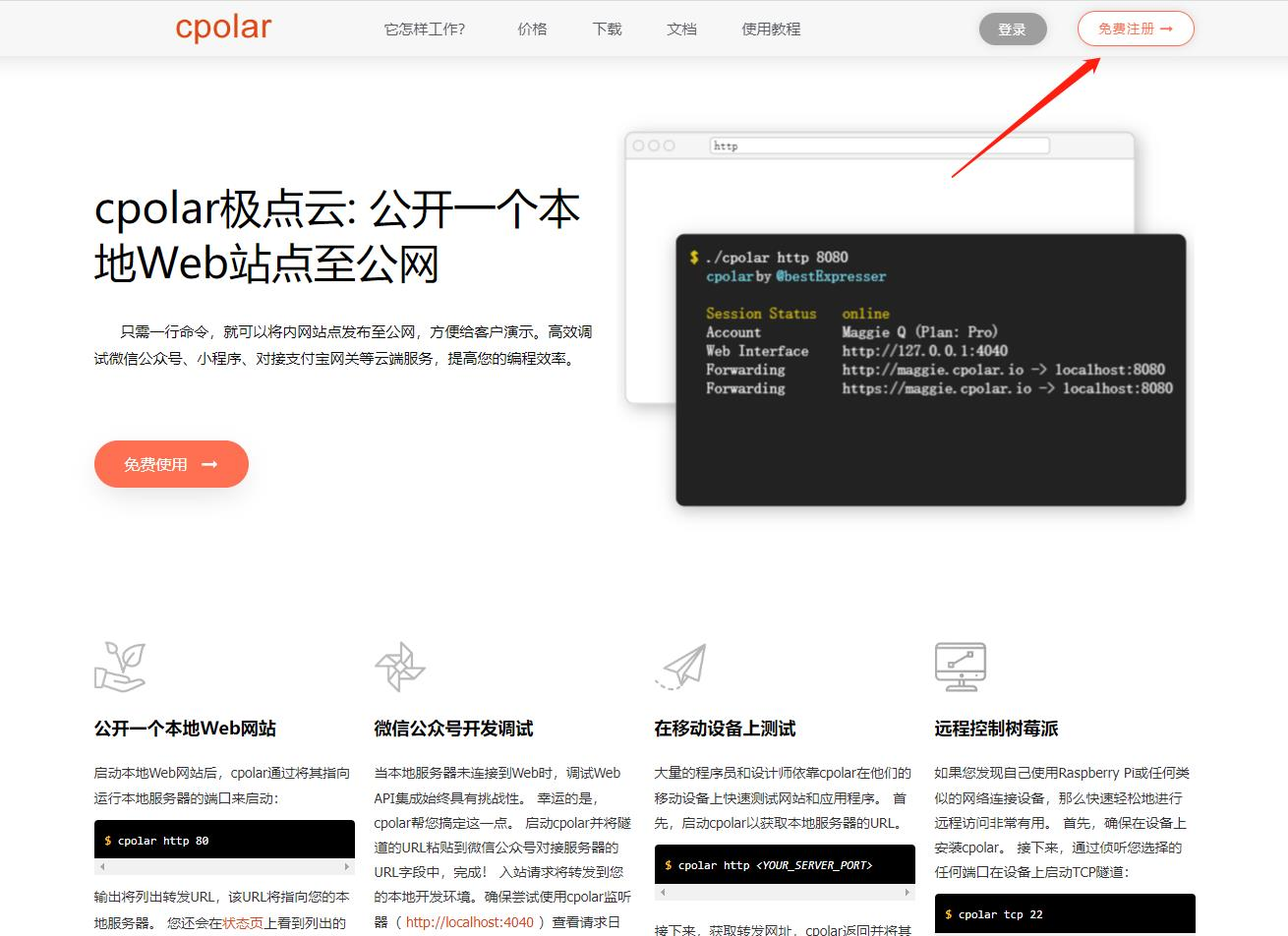
登录成功后,点击下载Cpolar到本地并安装(一路默认安装即可)本教程选择下载Windows版本。
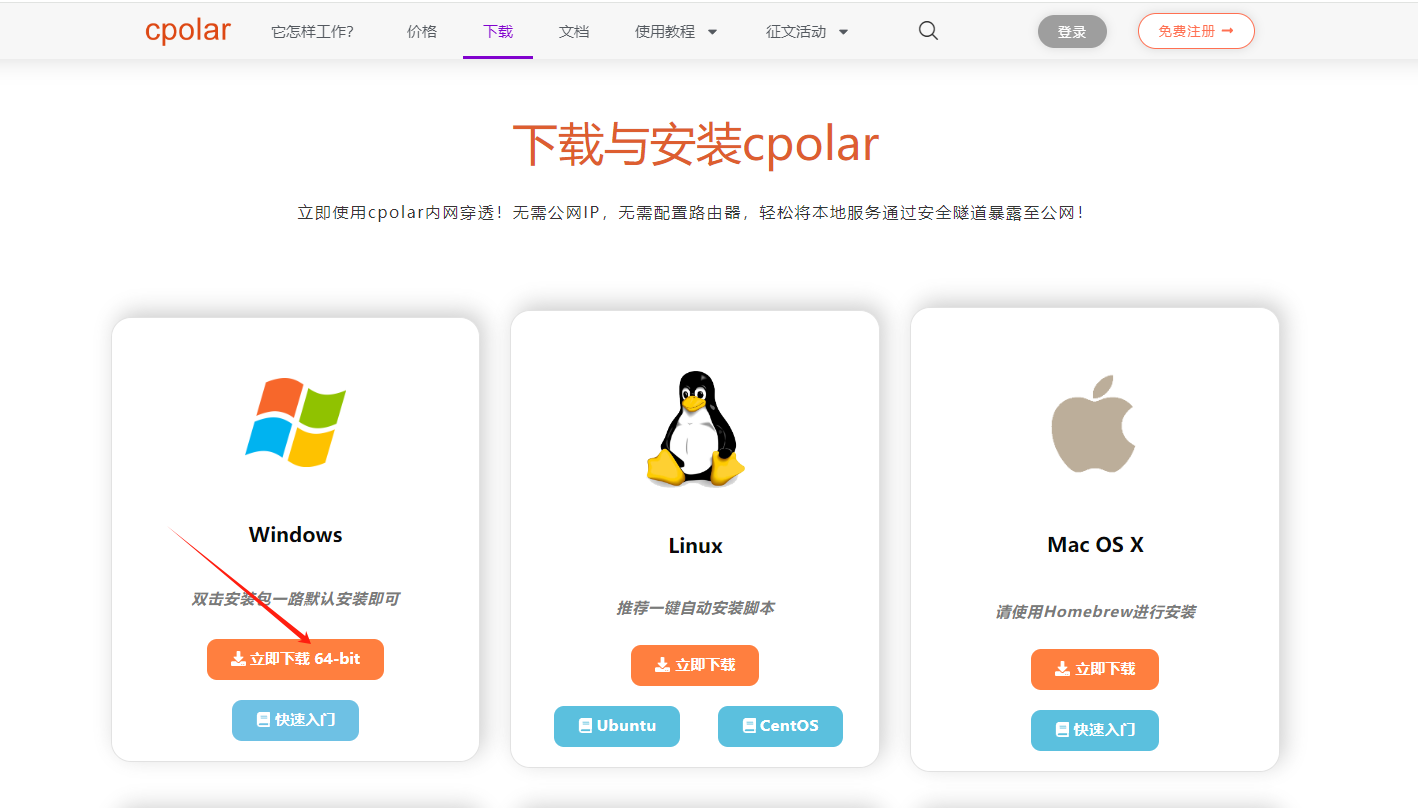
Cpolar安装成功后,在浏览器上访问http://localhost:9200,使用cpolar账号登录,登录后即可看到Cpolar web 配置界面,结下来在web 管理界面配置即可。
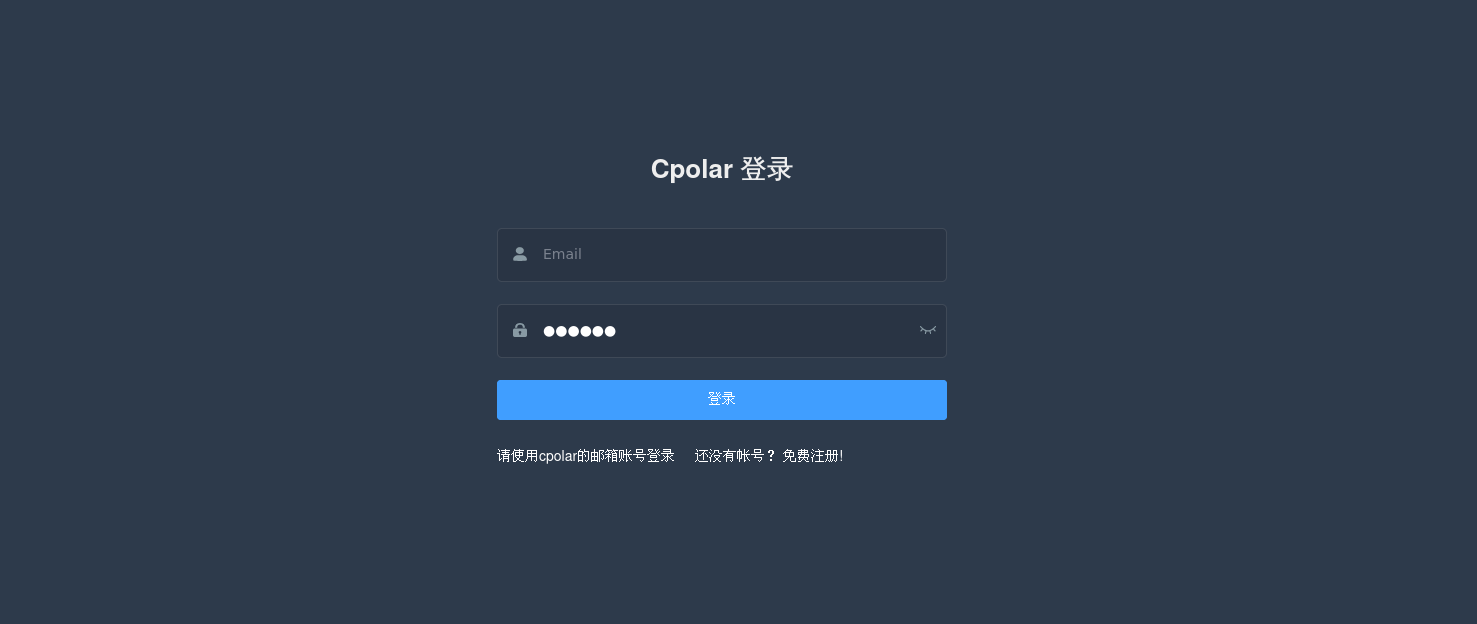
接下来配置一下 LocalSend 的公网地址,
登录后,点击左侧仪表盘的隧道管理——创建隧道,
创建一个 LocalSend 的公网http地址隧道
- 隧道名称:可自定义命名,注意不要与已有的隧道名称重复
- 协议:选择http
- 本地地址:53317 (本地访问的地址)
- 域名类型:免费选择随机域名
- 地区:选择China Top
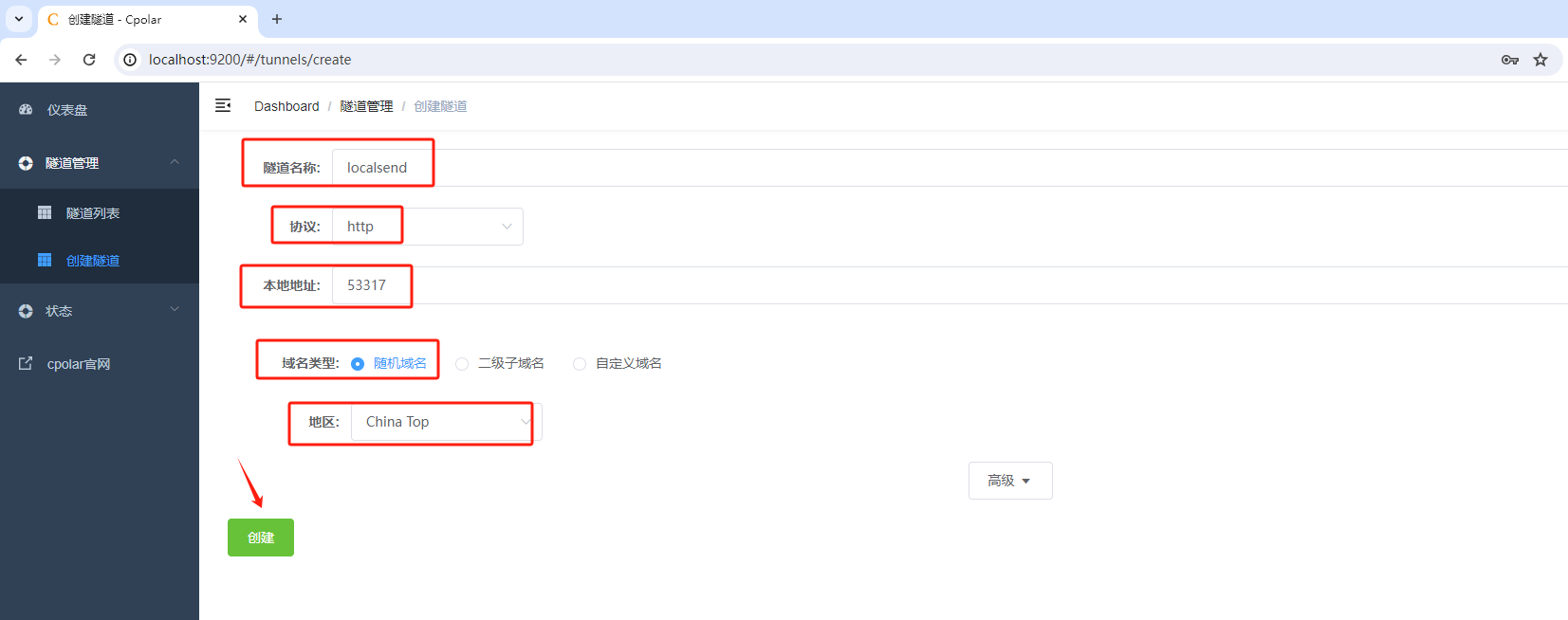
隧道创建成功后,点击左侧的状态——在线隧道列表,查看所生成的公网访问地址,有两种访问方式,一种是http 和https
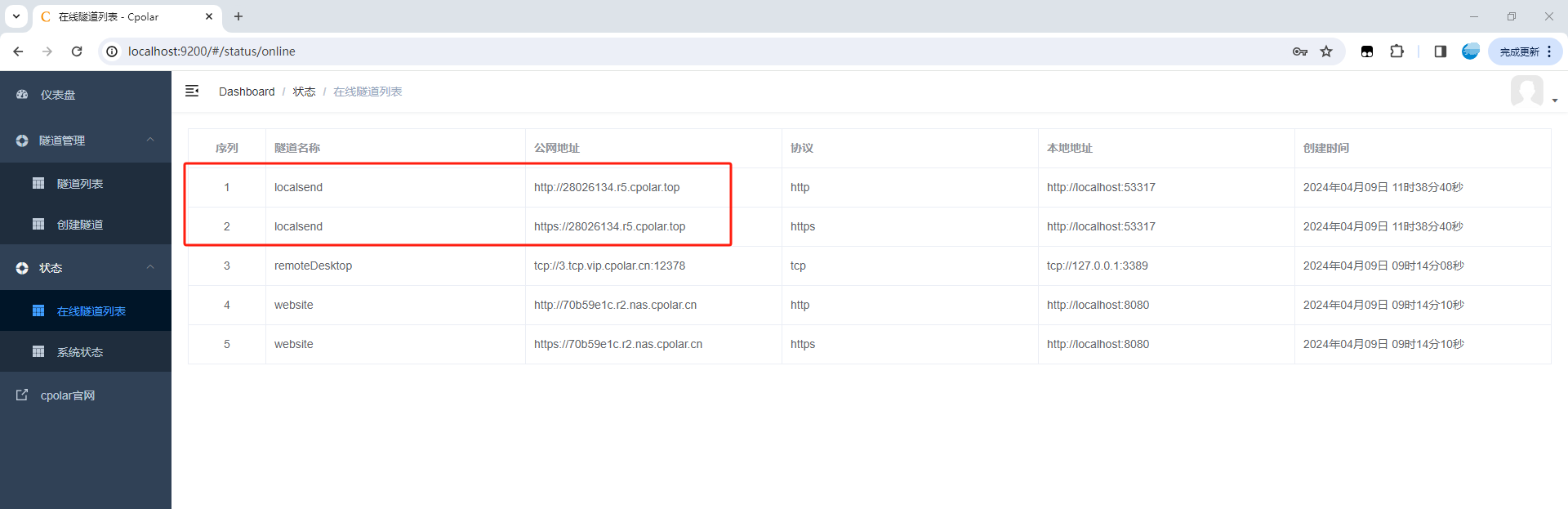
使用上面的Cpolar https公网地址,在手机或任意设备的浏览器进行登录访问,即可成功看到 LocalSend 界面,这样一个公网地址且可以远程访问就创建好了,使用了Cpolar的公网域名,无需自己购买云服务器,即可到公网访问 LocalSend 了!
3. 公网访问LocalSend
回到手机端打开浏览器,我们关闭WIFI局域网,打开数据试一下,输入Cpolar生成的公网地址访问
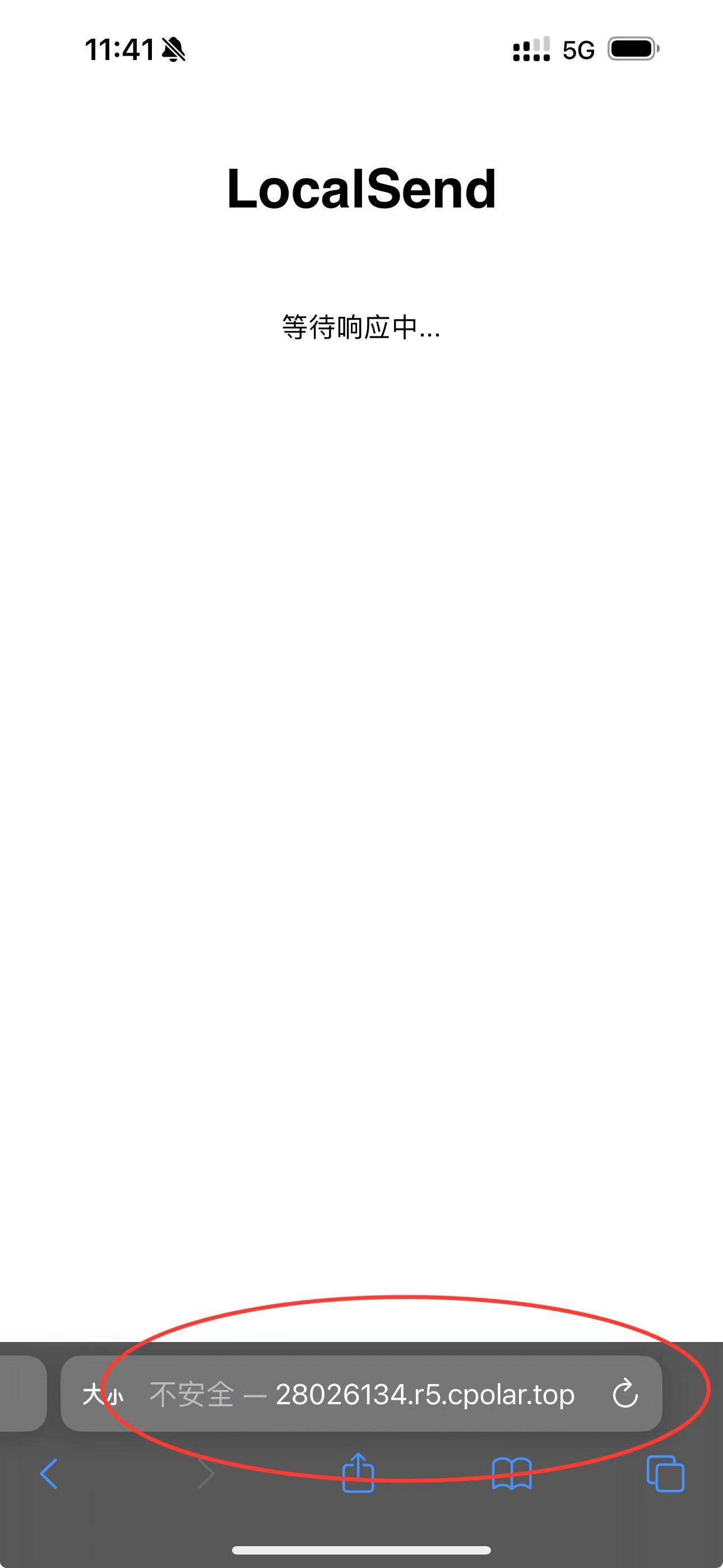
电脑端点击同意请求
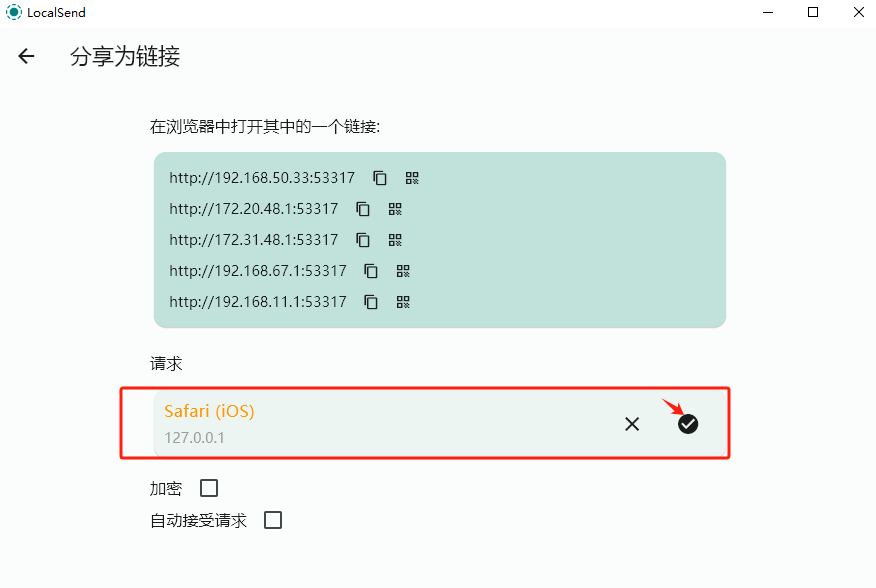
可以看到同样出现了刚才的文件,我们使用Cpolar生成的公网地址访问成功,可以进行下载了
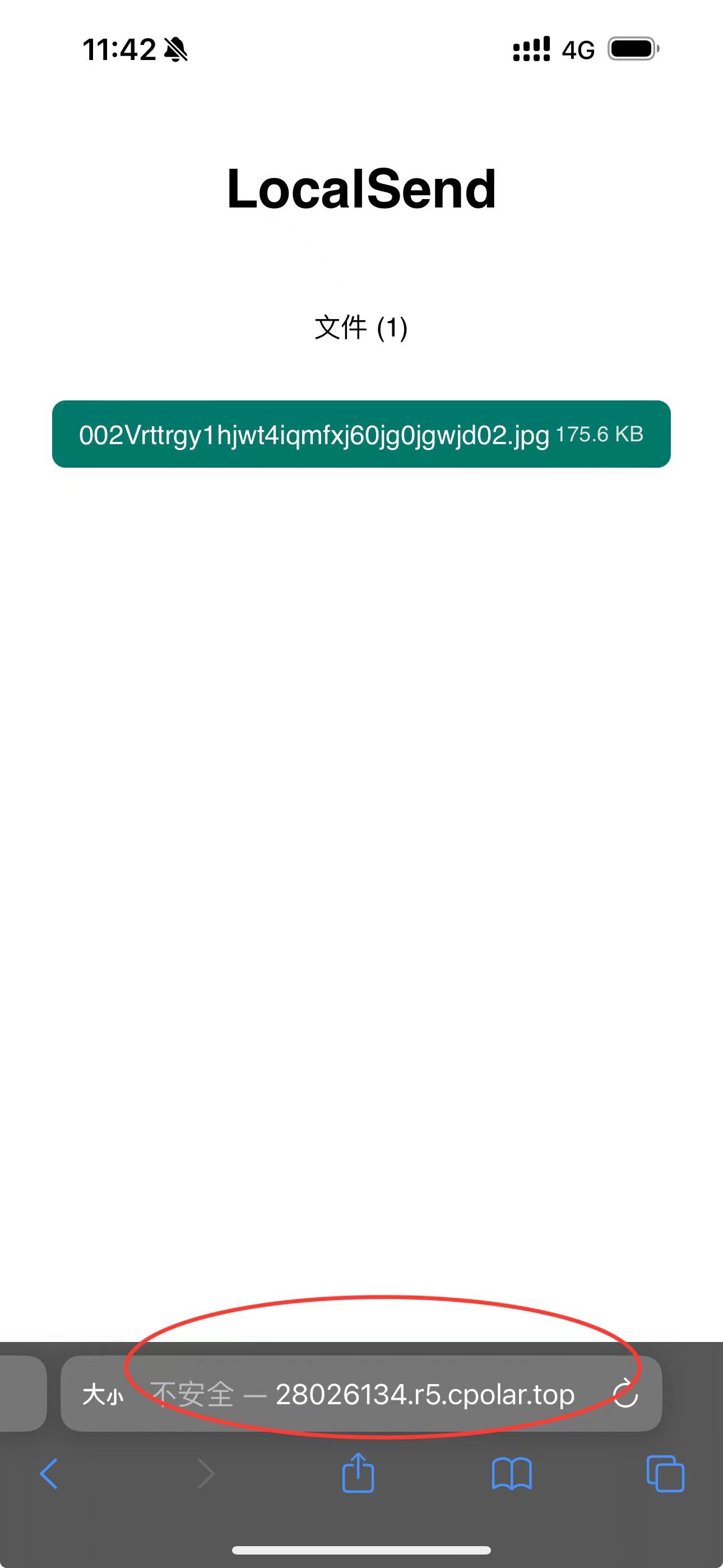
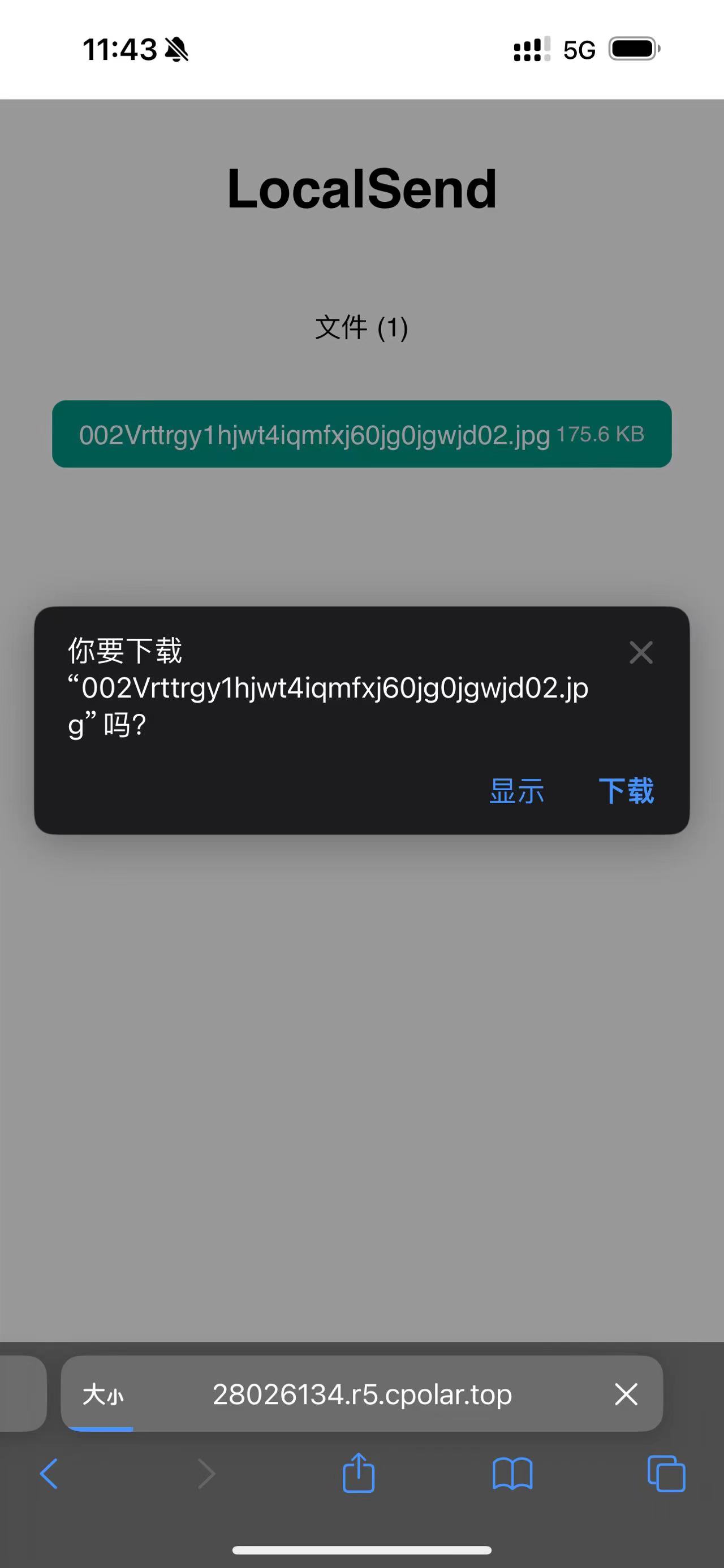
小结
如果我们需要长期异地远程访问LocalSend,由于刚才创建的是随机的地址,24小时会发生变化。另外它的网址是由随机字符生成,不容易记忆。如果想把域名变成固定的二级子域名,并且不想每次都重新创建隧道来访问LocalSend,我们可以选择创建一个固定的http地址来解决这个问题。
4. 固定LocalSend公网地址
我们接下来为其配置固定的HTTP端口地址,该地址不会变化,方便分享给别人长期查看你的博客,而无需每天重复修改服务器地址。
配置固定http端口地址需要将cpolar升级到专业版套餐或以上。
登录cpolar官网,点击左侧的预留,选择保留二级子域名,设置一个二级子域名名称,点击保留,保留成功后复制保留的二级子域名名称
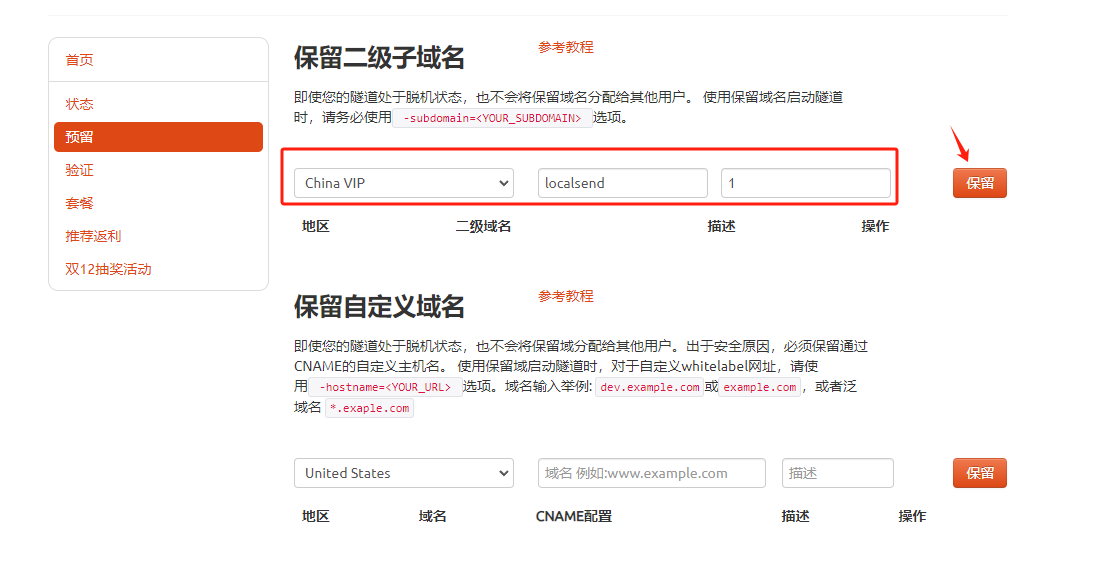
保留成功后复制保留成功的二级子域名的名称
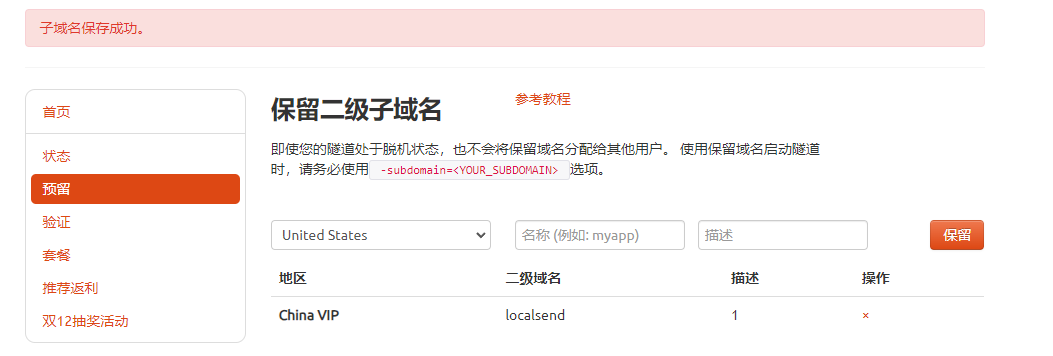
返回登录Cpolar web UI管理界面,点击左侧仪表盘的隧道管理——隧道列表,找到所要配置的隧道,点击右侧的编辑
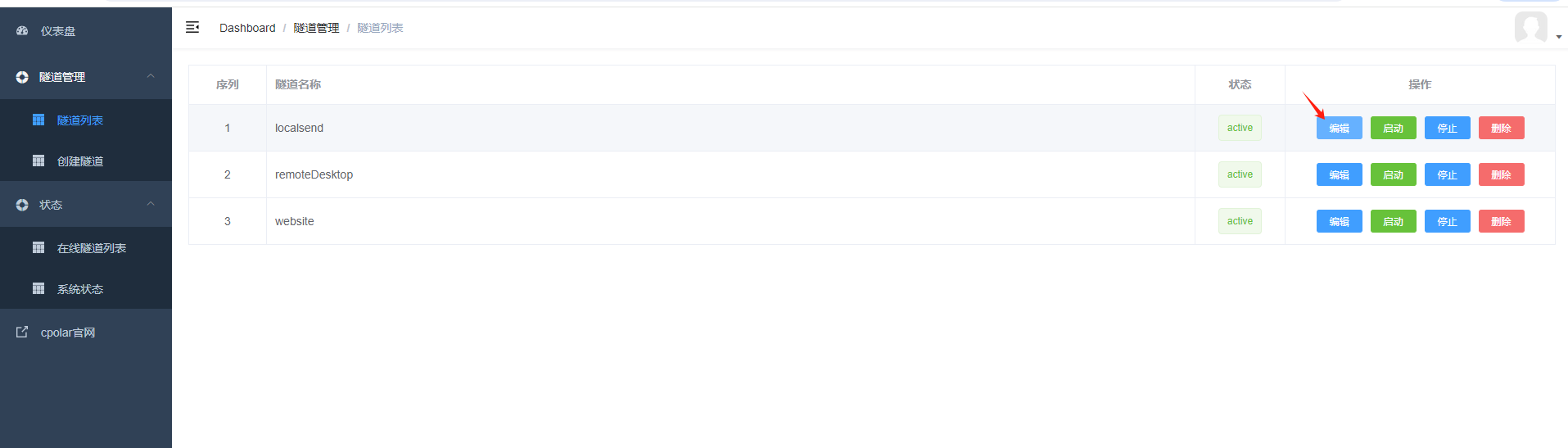
修改隧道信息,将保留成功的二级子域名配置到隧道中
- 域名类型:选择二级子域名
- Sub Domain:填写保留成功的二级子域名
点击更新(注意,点击一次更新即可,不需要重复提交)

更新完成后,打开在线隧道列表,此时可以看到公网地址已经发生变化,地址名称也变成了固定的二级子域名名称的域名
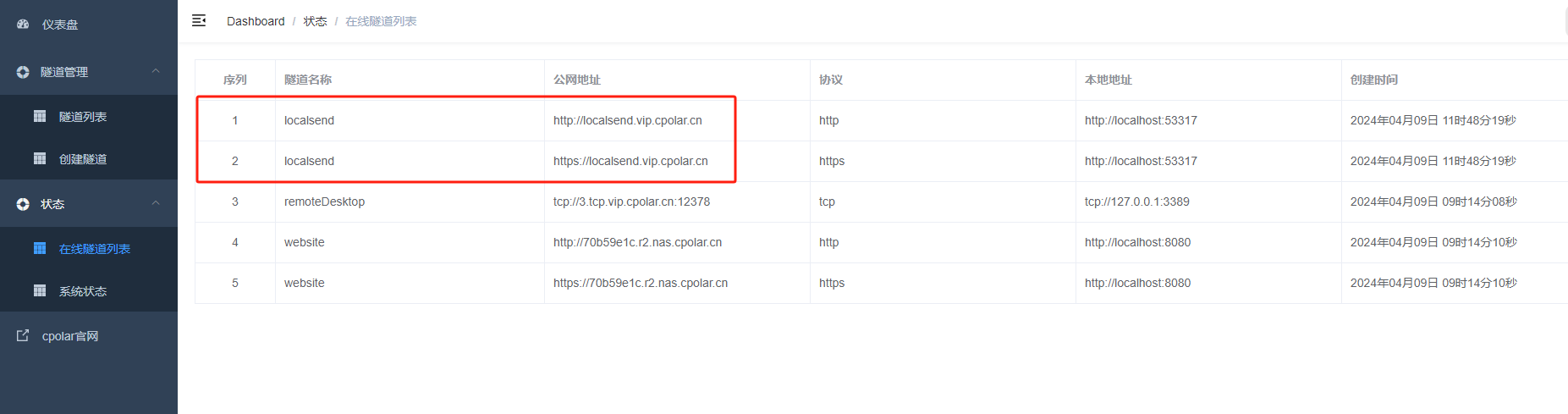
最后,我们使用固定的公网https地址在手机浏览器打开访问,同上面一样操作,可以看到访问成功,这样一个固定且永久不变的公网地址就设置好了,可以随时随地进行异地访问LocalSend来进行文件传输了!
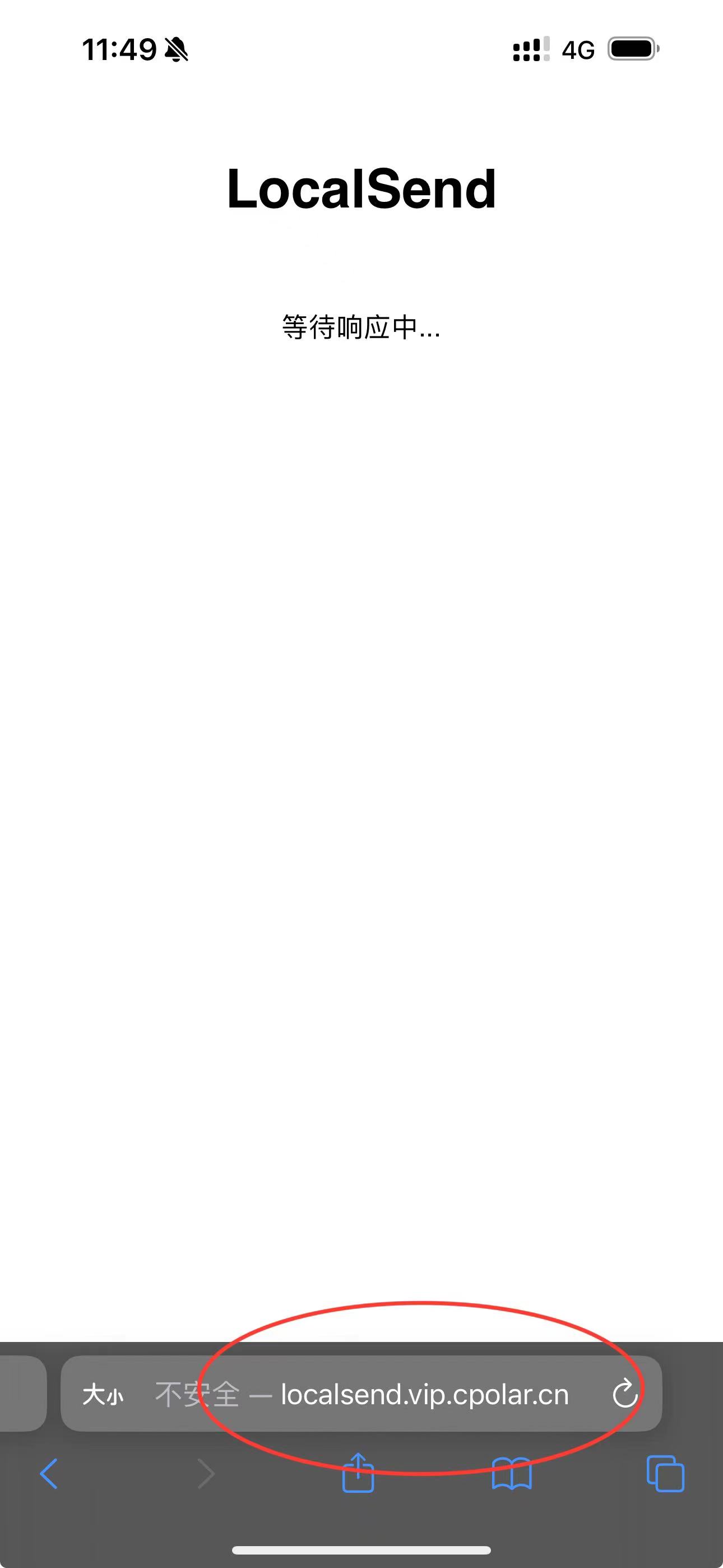
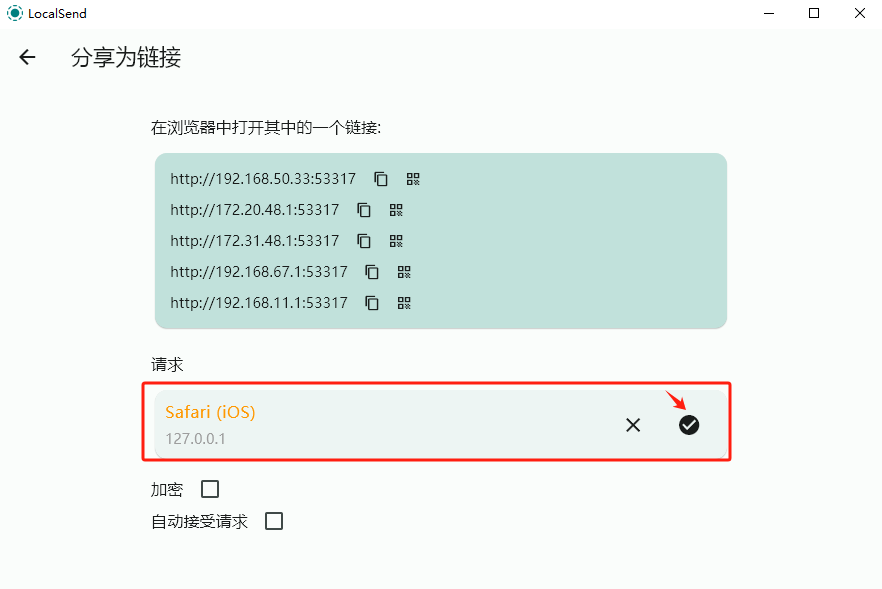
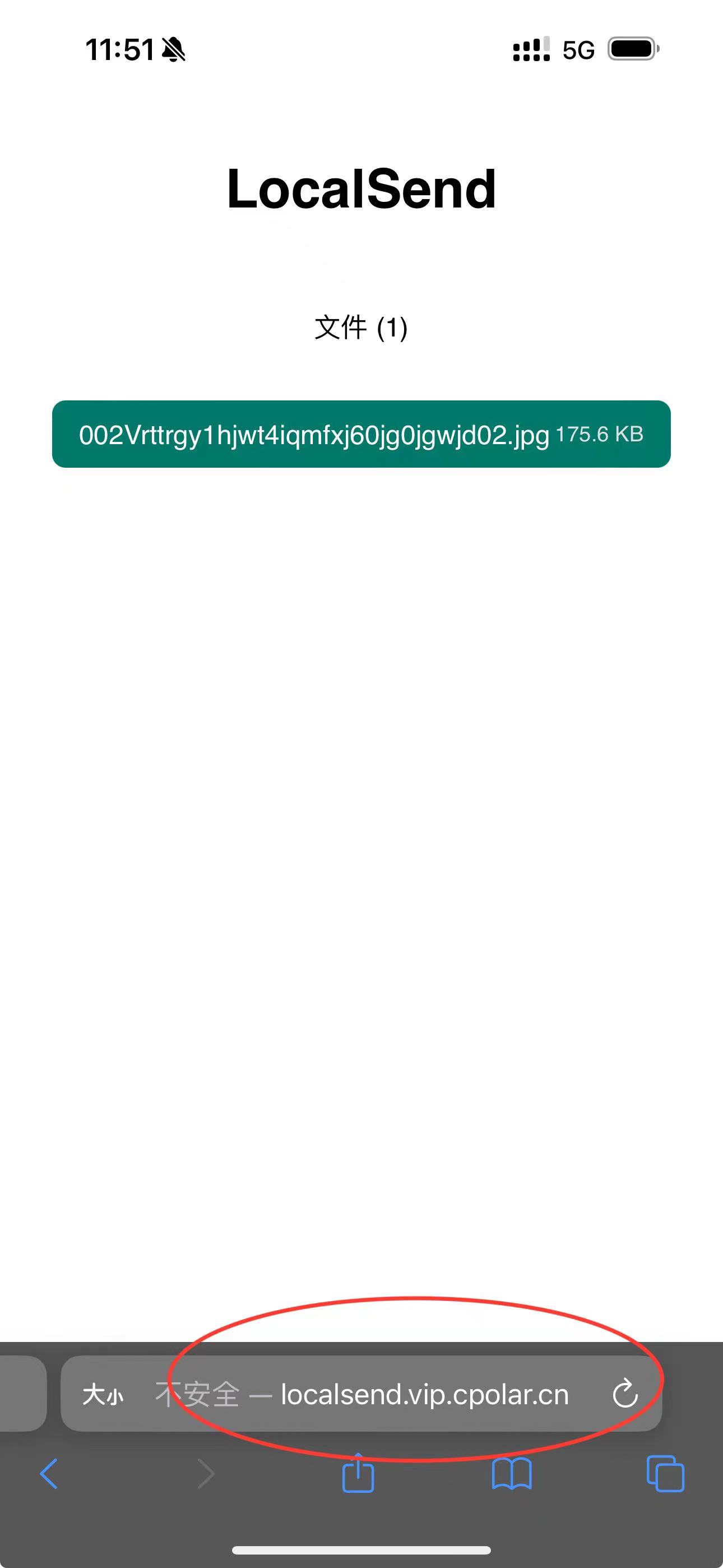
本文参与 腾讯云自媒体同步曝光计划,分享自作者个人站点/博客。
原始发表:2024-05-16,如有侵权请联系 cloudcommunity@tencent.com 删除
评论
登录后参与评论
推荐阅读
目录

